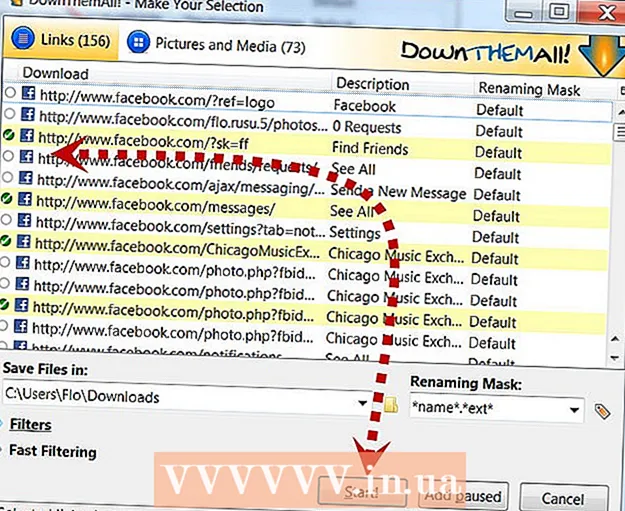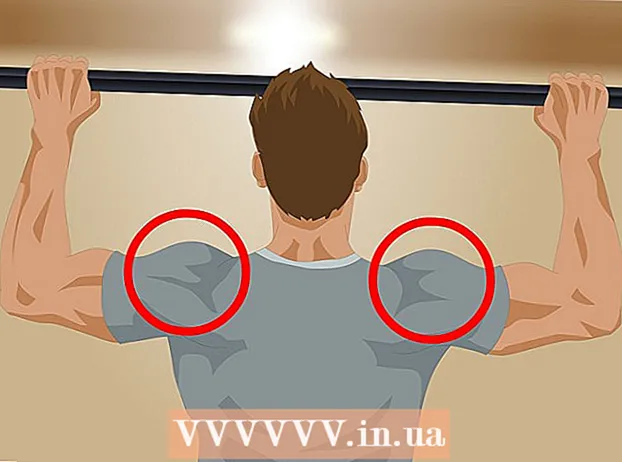Autor:
John Pratt
Fecha De Creación:
15 Febrero 2021
Fecha De Actualización:
26 Junio 2024

Contenido
- Al paso
- Parte 1 de 3: Reconocer el spam
- Parte 2 de 3: Prevención del spam
- Parte 3 de 3: Bloqueo y notificación de spam
- Consejos
El spam se ha convertido en una parte habitual de nuestra vida en línea. Aunque es fácil pasar por alto los correos electrónicos no deseados en su bandeja de entrada. Si hace clic accidentalmente en él, puede obtener virus en su computadora o convertirse en víctima de un fraude de identidad. Luche contra los spammers bloqueando inmediatamente todo el spam que reciba y tomando medidas para evitar nuevos mensajes de spam. Tu bandeja de entrada te lo agradecerá.
Al paso
Parte 1 de 3: Reconocer el spam
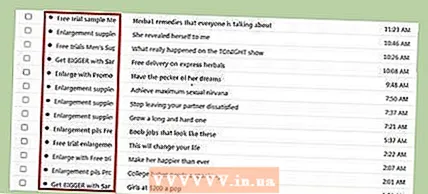 Compruebe quién es el remitente del correo electrónico. El spam casi siempre proviene de remitentes desconocidos que a menudo tienen direcciones de correo electrónico extrañas. Por supuesto, eso no significa que todos los correos electrónicos que no reconozca sean directamente spam. Los boletines, los correos electrónicos de los sitios web en los que se registró (por ejemplo, al cambiar su contraseña o confirmar su cuenta) y muchos otros tipos de mensajes de correo electrónico a menudo se envían desde direcciones de correo electrónico que quizás no reconozca.
Compruebe quién es el remitente del correo electrónico. El spam casi siempre proviene de remitentes desconocidos que a menudo tienen direcciones de correo electrónico extrañas. Por supuesto, eso no significa que todos los correos electrónicos que no reconozca sean directamente spam. Los boletines, los correos electrónicos de los sitios web en los que se registró (por ejemplo, al cambiar su contraseña o confirmar su cuenta) y muchos otros tipos de mensajes de correo electrónico a menudo se envían desde direcciones de correo electrónico que quizás no reconozca.  Busque enlaces en los correos electrónicos. Solo haga clic en los enlaces que le envíen personas de su confianza. El único propósito del spam es hacer que haga clic en un enlace. Si recibe un mensaje de correo electrónico con un enlace y no reconoce al destinatario, es probable que sea spam. Mueva el mouse sobre el enlace para que pueda ver en su navegador o en la barra de estado de su programa de correo electrónico a dónde apunta ese enlace.
Busque enlaces en los correos electrónicos. Solo haga clic en los enlaces que le envíen personas de su confianza. El único propósito del spam es hacer que haga clic en un enlace. Si recibe un mensaje de correo electrónico con un enlace y no reconoce al destinatario, es probable que sea spam. Mueva el mouse sobre el enlace para que pueda ver en su navegador o en la barra de estado de su programa de correo electrónico a dónde apunta ese enlace.  Revisar la ortografía. Los correos electrónicos no deseados suelen contener palabras y frases mal escritas que están redactadas de forma extraña. Ejemplos de esto son el uso de muchas letras mayúsculas y signos de puntuación que se usan de manera extraña. Muchos mensajes de spam contienen textos sin sentido al final del mensaje.
Revisar la ortografía. Los correos electrónicos no deseados suelen contener palabras y frases mal escritas que están redactadas de forma extraña. Ejemplos de esto son el uso de muchas letras mayúsculas y signos de puntuación que se usan de manera extraña. Muchos mensajes de spam contienen textos sin sentido al final del mensaje. 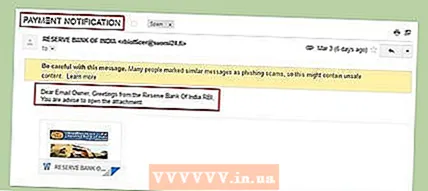 Leer el mensaje. Los mensajes que le dicen que ganó un concurso en el que nunca participó, que le ofrecen dinero que nadie ha reclamado o que le ofrecen productos electrónicos o pastillas gratis nunca son reales. Además, todos los mensajes que solicitan sus contraseñas nunca son reales (todos los sitios web reales tienen una función que le permite cambiar automáticamente su contraseña). Siempre debe ignorar las preguntas y solicitudes de extraños. Si realiza operaciones bancarias por Internet, su banco también lo hará Nunca solicite sus datos de inicio de sesión.
Leer el mensaje. Los mensajes que le dicen que ganó un concurso en el que nunca participó, que le ofrecen dinero que nadie ha reclamado o que le ofrecen productos electrónicos o pastillas gratis nunca son reales. Además, todos los mensajes que solicitan sus contraseñas nunca son reales (todos los sitios web reales tienen una función que le permite cambiar automáticamente su contraseña). Siempre debe ignorar las preguntas y solicitudes de extraños. Si realiza operaciones bancarias por Internet, su banco también lo hará Nunca solicite sus datos de inicio de sesión. - Muchos programas y servicios de correo electrónico tienen una función que le permite obtener una vista previa del mensaje de correo electrónico. De esta forma, puede leer un mensaje sin abrirlo.
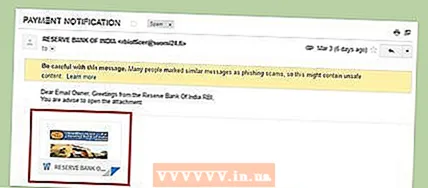 Vea si el mensaje tiene archivos adjuntos. El malware y los virus a menudo se disfrazan como archivos adjuntos a los correos electrónicos. Nunca descargue un archivo adjunto de un remitente en el que no confía o del que no esperaba recibir un mensaje.
Vea si el mensaje tiene archivos adjuntos. El malware y los virus a menudo se disfrazan como archivos adjuntos a los correos electrónicos. Nunca descargue un archivo adjunto de un remitente en el que no confía o del que no esperaba recibir un mensaje.
Parte 2 de 3: Prevención del spam
 No publique su dirección de correo electrónico abiertamente en foros y otros sitios web. Los robots (scripts creados para buscar direcciones de correo electrónico en sitios web) pueden recopilar muy rápidamente miles de direcciones a la vez de sitios web donde las direcciones de correo electrónico son públicas. A veces son solo personas que obtienen direcciones de correo electrónico de sitios web y las utilizan para registrarse en algo y obtener cosas gratis (iPods, tonos de llamada, televisores, etc.).
No publique su dirección de correo electrónico abiertamente en foros y otros sitios web. Los robots (scripts creados para buscar direcciones de correo electrónico en sitios web) pueden recopilar muy rápidamente miles de direcciones a la vez de sitios web donde las direcciones de correo electrónico son públicas. A veces son solo personas que obtienen direcciones de correo electrónico de sitios web y las utilizan para registrarse en algo y obtener cosas gratis (iPods, tonos de llamada, televisores, etc.).  Asegúrese de que los robots no puedan reconocer su dirección de correo electrónico. Si necesita proporcionar su información de contacto, escriba su dirección de correo electrónico de una manera creativa, como I [at] yahoo [dot] com. También hay formas alternativas de mostrar su dirección de correo electrónico para dificultar que los spambots reconozcan su dirección. Por ejemplo, puede tomar una foto de su dirección de correo electrónico y mostrarla o codificar su dirección de correo electrónico con JavaScript para que los spambots no vean que es una dirección de correo electrónico.
Asegúrese de que los robots no puedan reconocer su dirección de correo electrónico. Si necesita proporcionar su información de contacto, escriba su dirección de correo electrónico de una manera creativa, como I [at] yahoo [dot] com. También hay formas alternativas de mostrar su dirección de correo electrónico para dificultar que los spambots reconozcan su dirección. Por ejemplo, puede tomar una foto de su dirección de correo electrónico y mostrarla o codificar su dirección de correo electrónico con JavaScript para que los spambots no vean que es una dirección de correo electrónico. - Asegúrese de que su nombre de usuario no sea el mismo que su dirección de correo electrónico. Los nombres de usuario suelen ser públicos y lo único que tiene que hacer un spammer es averiguar qué nombre de dominio pegar después. Por Yahoo! El chat hace que esto sea aún más fácil, ya que cualquiera que lo use probablemente tenga una dirección de correo electrónico que termine en @ yahoo.com. Por lo tanto, no utilice salas de chat en las que su nombre de usuario se base en su dirección de correo electrónico.
- Utilice direcciones desechables para identificar y prevenir el spam. Asegúrese de tener una cuenta principal para su correo electrónico, luego cree cuentas de correo electrónico separadas para otros fines (una para sus amigos, una para iniciar sesión en todo tipo de sitios, una para el trabajo, etc.).
- Configure esas cuentas de correo electrónico para reenviar los mensajes a su cuenta principal para que no tenga que verificar todas sus cuentas por separado.
- Si comienza a recibir spam, puede averiguar de cuál de sus direcciones lo está obteniendo y simplemente eliminar esta cuenta.
 Nunca responda a correos electrónicos no deseados. Responder al spam o hacer clic en el enlace "Cancelar suscripción" solo aumentará el spam porque los spammers ahora sabrán que su dirección de correo electrónico es real. Por lo tanto, es mejor informar y eliminar el spam siguiendo los pasos de la siguiente sección.
Nunca responda a correos electrónicos no deseados. Responder al spam o hacer clic en el enlace "Cancelar suscripción" solo aumentará el spam porque los spammers ahora sabrán que su dirección de correo electrónico es real. Por lo tanto, es mejor informar y eliminar el spam siguiendo los pasos de la siguiente sección.
Parte 3 de 3: Bloqueo y notificación de spam
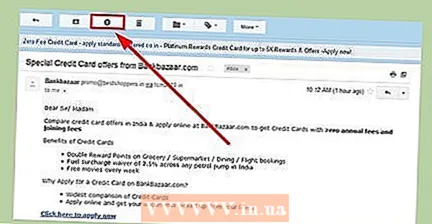 Bloquear y denunciar spam en Gmail. Gmail reconoce automáticamente la mayoría de los mensajes de spam y los coloca en la carpeta "Spam", donde se eliminan después de 30 días. Si recibe un mensaje en su bandeja de entrada que cree que es spam, marque la casilla junto a él y haga clic en el botón "Informar como spam" en la barra de herramientas en la parte superior de la pantalla. Este es el botón con el signo de exclamación.
Bloquear y denunciar spam en Gmail. Gmail reconoce automáticamente la mayoría de los mensajes de spam y los coloca en la carpeta "Spam", donde se eliminan después de 30 días. Si recibe un mensaje en su bandeja de entrada que cree que es spam, marque la casilla junto a él y haga clic en el botón "Informar como spam" en la barra de herramientas en la parte superior de la pantalla. Este es el botón con el signo de exclamación. - Si lo hace accidentalmente, puede hacer clic en el enlace "Deshacer" en la parte superior de la pantalla para recuperar el mensaje.
- Siempre que informa sobre mensajes de spam, Gmail mejora el filtrado automático de spam.
- Si tiene un mensaje en la carpeta "Spam" que no es un mensaje de spam, marque la casilla frente a él y haga clic en el botón "No es spam". Asegúrese de que no sea un mensaje de spam antes de realizar esta acción.
 Bloquear y denunciar spam en Yahoo!Correo. Yahoo tiene un fuerte filtro de spam, por lo que la mayoría de los mensajes de spam se colocan automáticamente en la carpeta "Spam". Si ve un mensaje en su bandeja de entrada que cree que es spam, marque la casilla junto a él y haga clic en el botón "Spam" en la barra de herramientas superior.
Bloquear y denunciar spam en Yahoo!Correo. Yahoo tiene un fuerte filtro de spam, por lo que la mayoría de los mensajes de spam se colocan automáticamente en la carpeta "Spam". Si ve un mensaje en su bandeja de entrada que cree que es spam, marque la casilla junto a él y haga clic en el botón "Spam" en la barra de herramientas superior. - Puede agregar remitentes y nombres de dominio a su lista de direcciones bloqueadas. Probablemente esto no ayude tanto, ya que los spammers a menudo cambian las direcciones de correo electrónico o usan nombres de dominio temporales.
- Bloquea el spam en Outlook. Outlook tiene un filtro de correo no deseado preinstalado que está configurado en el nivel de seguridad "Bajo" de forma predeterminada. Los mensajes que son claramente spam se filtran y se colocan en la carpeta "Correo electrónico no deseado". Puede ajustar el nivel de seguridad yendo a la pestaña "Inicio" en Correo electrónico y haciendo clic en "Correo electrónico no deseado" en el grupo "Eliminar". Luego haga clic en "Opciones de correo electrónico no deseado". En la pestaña "Opciones" puede establecer el nivel de protección deseado.
- Cada nivel de protección se explica aquí. Si configura el nivel en "Alto", los mensajes de correo electrónico reales también se pueden colocar en la carpeta "Correo no deseado". Así que revisa esto con regularidad.
- Instale un filtro de spam de terceros. Hay varios filtros de spam de terceros que puede instalar en Outlook. Estos brindan más opciones para el filtrado de correo no deseado y se actualizan periódicamente con la información antispam más reciente. Los filtros populares incluyen DesktopOne, SpamAid y Spam Reader.
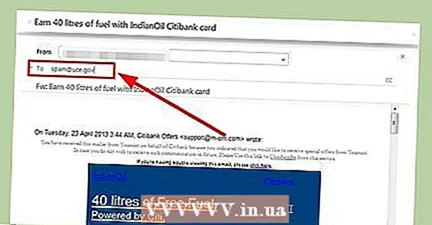 Reportar spam. En los Países Bajos, puede presentar una queja en un sitio web especial de la Autoridad de Consumidores y Mercados (ACM) si ha recibido un mensaje de spam. Esto es posible con este formulario. Luego se inicia una investigación. Si realmente se trata de spam, ACM puede emitir una advertencia al remitente o imponer una sanción o una multa.
Reportar spam. En los Países Bajos, puede presentar una queja en un sitio web especial de la Autoridad de Consumidores y Mercados (ACM) si ha recibido un mensaje de spam. Esto es posible con este formulario. Luego se inicia una investigación. Si realmente se trata de spam, ACM puede emitir una advertencia al remitente o imponer una sanción o una multa. - También puede informar de spam a organizaciones anti-spam como SpamCop y KnujOn. Estos luego informan a los spammers a los proveedores de Internet y agencias gubernamentales.
Consejos
- Hay dos cosas que puede hacer si descubre que tiene un problema con los spambots en su sitio web o si su dirección de correo electrónico ha sido recogida por spambots.
- Si tiene un sitio web, abra la página de contacto en un navegador como Firefox y vea la fuente de la página. En la mayoría de los casos, puede hacer esto haciendo clic con el botón derecho en la página y luego seleccionando "Ver código fuente de la página" o una opción similar. En la pantalla de fuente de página, presione simultáneamente la tecla de control y la letra f (Buscar) y escriba un signo arroba (@). Luego presione Enter. Siga presionando F3 para continuar buscando hasta que haya encontrado todos los signos arroba en el código fuente. Anote cuáles parecen direcciones de correo electrónico. Si encuentra direcciones, comuníquese con la persona que administra su sitio web y pídale que lo proteja de los robots de spam.
- Busque su dirección de correo electrónico con Google u otro motor de búsqueda. Si ve que su dirección de correo electrónico aparece en uno o más sitios web o en la fuente de los mismos, comuníquese con los propietarios de estos sitios y pídales que eliminen su dirección de correo electrónico o la protejan de los robots de spam.
- Si desea registrarse en un directorio, foro o sitio de redes sociales, primero busque en el sitio con un motor de búsqueda y vea si puede encontrar algo similar a direcciones de correo electrónico. Si encuentra muchas direcciones de correo electrónico, el sitio web no es seguro y no debe proporcionarles su información personal.
- No haga clic en los enlaces de los artículos de la wiki. Una táctica bien conocida es publicar enlaces aleatorios a sitios web que ofrecen servicios de redacción de ensayos y artículos. Otra táctica consiste en bots de spam que crean páginas web aleatorias sobre temas como Uggs. Estas páginas contienen enlaces aleatorios a otros temas. No importa si estos enlaces están relacionados con el tema del sitio o si están bien escritos gramaticalmente.
- Si necesita una dirección de correo electrónico para confirmar una cuenta en un sitio web en particular y no desea darles su propia dirección de correo electrónico, puede usar [email protected]. No es necesario crear una cuenta en mailinator.com; solo revisa la bandeja de entrada para ver el nombre que elegiste. Solo tenga en cuenta que cualquiera puede ver los correos electrónicos enviados a mailinator.com si puede adivinar qué nombre usó. En mailinator.com, sus mensajes de correo electrónico también se guardan solo durante unas horas y los archivos adjuntos se eliminan automáticamente.